Fitbit terus disegerakkan? 6 Petua Penyelesaian Masalah
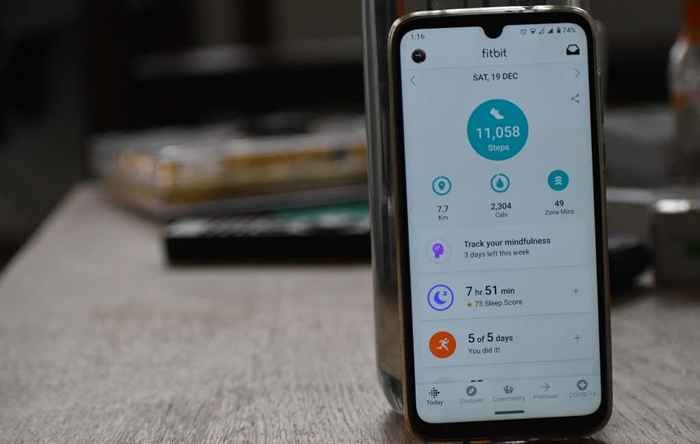
- 2416
- 146
- Dale Harris II
Menyegerakkan Fitbit adalah proses mudah yang berlaku setiap kali anda membuka aplikasi Fitbit.
Walau bagaimanapun, anda mungkin menghadapi masalah di mana Fitbit tidak akan diselaraskan dengan peranti iPhone atau Android anda. Dalam kes sedemikian, aplikasi Fitbit akan memberi amaran kepada anda bahawa pelacak kecergasan tidak dapat dijumpai atau proses penyegerakan tidak dapat diselesaikan.
Isi kandungan
Sebelum berpindah ke langkah penyelesaian masalah khusus untuk peranti iPhone atau Android anda, berikut adalah beberapa perkara penting yang boleh anda cuba:
- Periksa sama ada Fitbit anda dikenakan. Penjejak Fitbit biasanya mempunyai hayat bateri yang panjang, tetapi mudah lupa untuk mengenakan bayaran setiap hari atau lebih, terutamanya jika anda meninggalkannya di dalam poket atau beg anda. Sekiranya peranti itu tidak dikenakan, letakkannya pada pengecasnya selama kira -kira 30 minit sebelum memeriksa jika ia akan disegerakkan lagi.
- Mulakan semula fitbit anda untuk memastikan ia berfungsi dengan baik. Terdapat langkah yang berbeza untuk memulakan semula model Fitbit yang berbeza, tetapi secara amnya, ia melibatkan meletakkan Fitbit dalam pengecas dan menekan butang sampingan selama kira -kira 10 saat sehingga ia dimulakan semula. Mulakan semula tidak akan memadam mana -mana data anda kecuali untuk pemberitahuan.
- Semak sama ada aplikasi Fitbit serasi dengan peranti anda; Jika tidak, ia tidak akan berfungsi dengan baik.
- Pastikan perisian peranti Fitbit anda dan perisian telefon pintar anda terkini.
- Periksa sama ada telefon pintar anda mempunyai sambungan data wifi atau selular.
- Pastikan WiFi dan Bluetooth anda tidak diaktifkan secara serentak; Jika tidak, ia dapat menghalang Fitbit anda daripada menyegerakkan.
- Segerakkan fitbit anda ke satu peranti pada satu masa. Ini menghalang konflik untuk pelacak, kerana Fitbit cuba menyambung ke pelbagai peranti secara serentak.
- Log masuk ke peranti yang berbeza dan cuba menyegerakkan pelacak fitbit anda.
Dayakan Bluetooth pada peranti iPhone atau Android anda
Fitbit anda menyegerakkan data melalui Bluetooth ke telefon pintar anda. Sekiranya Bluetooth dilumpuhkan, peranti tidak akan menyambung ke telefon pintar anda, tetapi anda dapat menghidupkannya dengan cepat dari tetapan peranti anda.
- Pada iPhone, pilih Tetapan > Bluetooth dan togol suis untuk menghidupkan ciri.
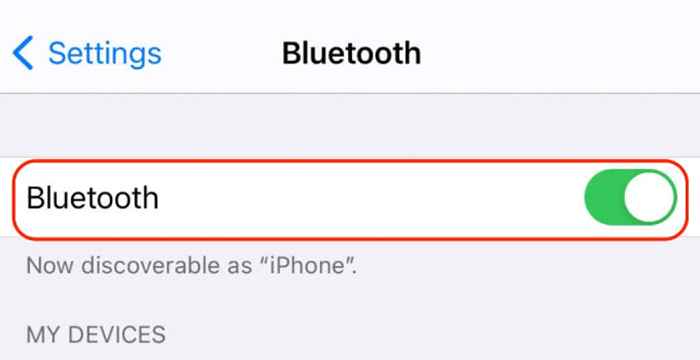
- Pada Android, pilih Tetapan > Sambungan > Bluetooth dan togol suis untuk membolehkan ciri tersebut.
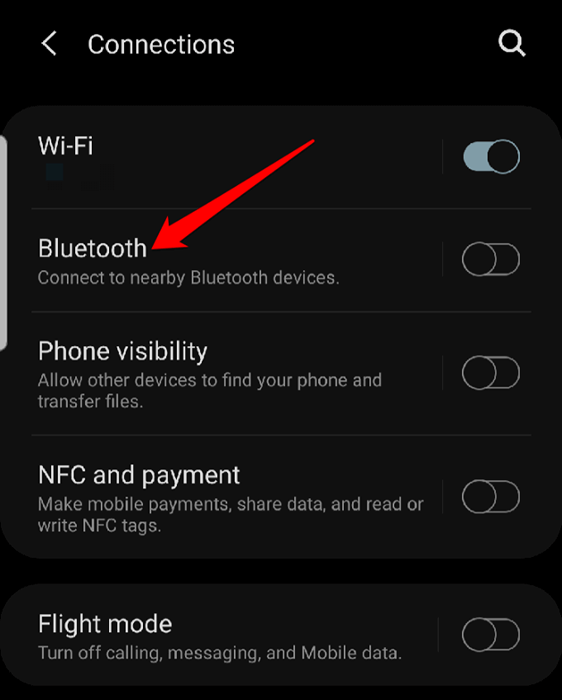
Periksa bila peranti Fitbit terakhir disegerakkan
Anda boleh menyemak apabila Fitbit anda terakhir disegerakkan untuk memberi anda petunjuk apabila masalah itu mungkin bermula.
- Ketik Hari ini tab> Foto profil anda dan kemudian ketik anda Imej peranti.
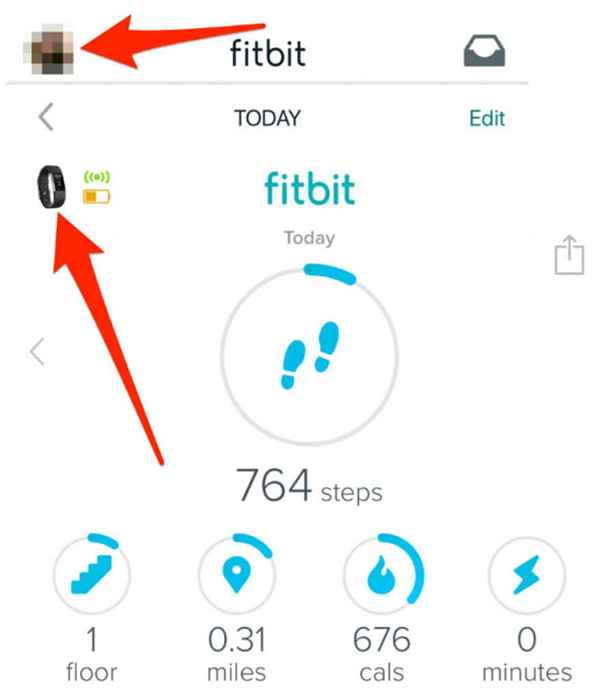
- Seterusnya, ketik Tetapan (gear) ikon dan periksa di bawah nama peranti Fitbit anda untuk melihat bila Terakhir diselaraskan dengan telefon pintar anda. Di sini, anda juga boleh mendapatkan maklumat mengenai tahap bateri dan versi firmware peranti Fitbit anda.
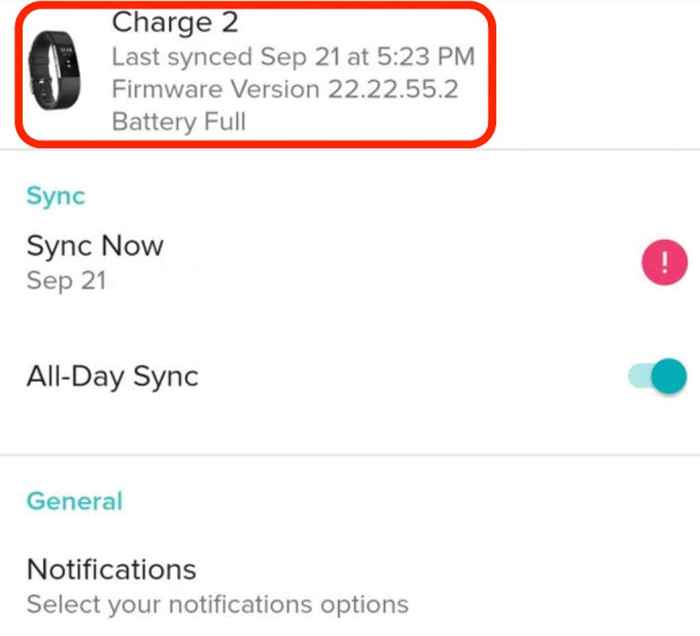
Memaksa penyegerakan manual
Walaupun selepas membuka aplikasi Fitbit, anda mungkin mendapati bahawa ia tidak akan memulakan penyegerakan. Walau bagaimanapun, anda boleh memaksa penyegerakan manual untuk menghasilkan aplikasi untuk mula menyegerakkan.
- Ketik Akaun ikon.
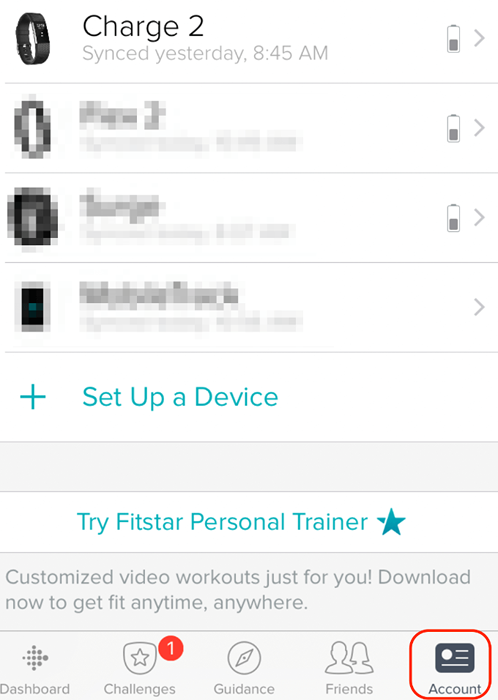
- Seterusnya, ketik nama dari Fitbit Tracker.
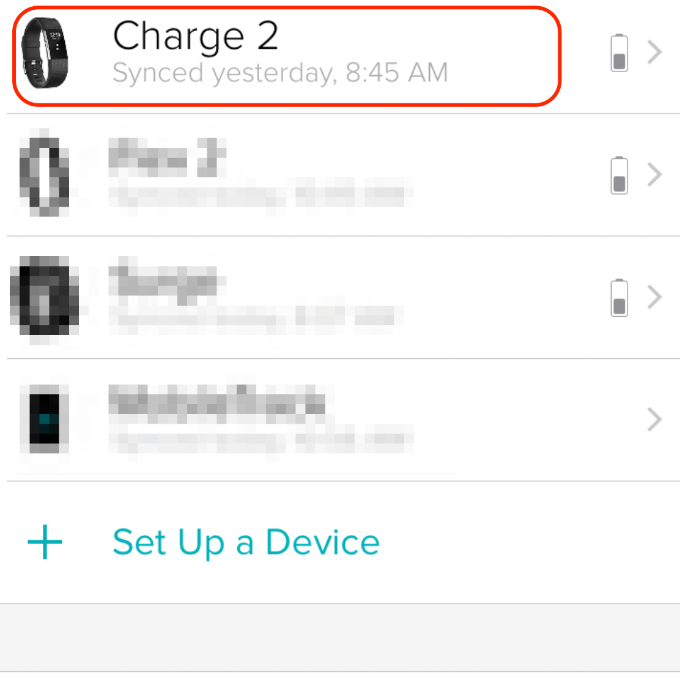
- Ketik Segerakkan sekarang.
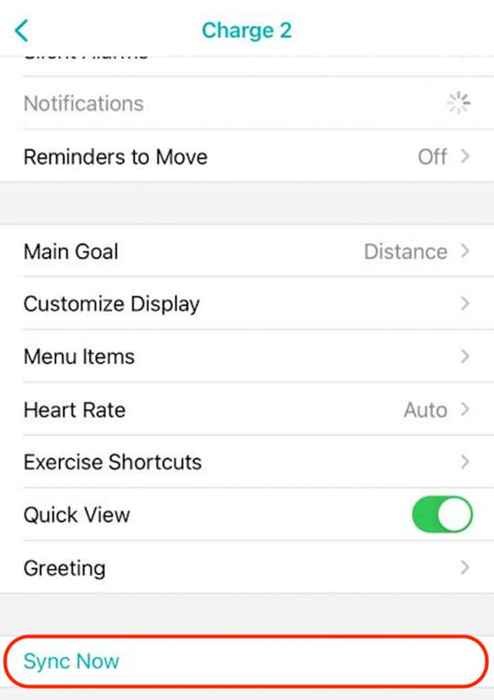
Pasang aplikasi Fitbit
Sama ada anda membeli Fitbit Tracker anda yang baru atau digunakan, anda mungkin atau mungkin tidak mempunyai aplikasi Fitbit yang dipasang pada peranti anda.
- Muat turun dan pasang Fitbit untuk iPhone atau Android dan masuk atau buat akaun baru.
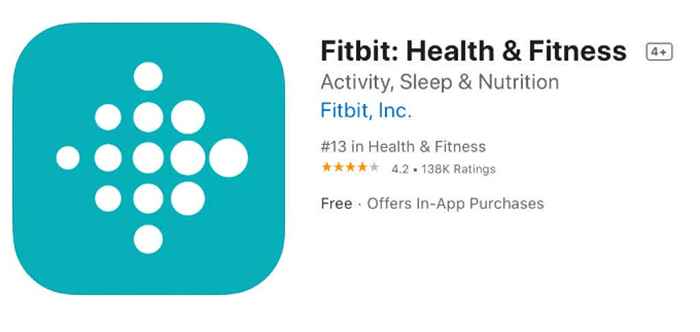
- Tekan butang sampingan pada fitbit anda untuk menghidupkannya.

- Pergi ke aplikasi Fitbit pada telefon pintar anda, ketik gambar profil untuk membuka anda Akaun Tetapan > Sediakan peranti.
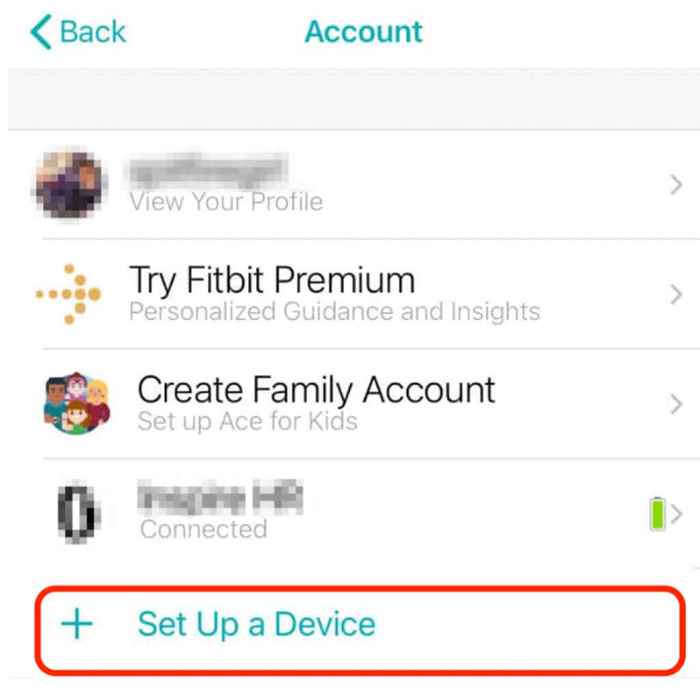
- Ikuti arahan untuk melengkapkan memasang aplikasi Fitbit pada telefon pintar anda.
Kemas kini peranti Fitbit anda
Sekiranya Fitbit anda sudah lapuk, mungkin menghadapi masalah untuk menyambung dan menyegerakkan dengan telefon pintar anda. Mengemas kini peranti ke firmware terkini menyediakan ciri -ciri baru, pembetulan pepijat, dan peningkatan fungsi untuk membantu pelacak berfungsi dengan betul dan boleh dipercayai.
Anda boleh menggunakan aplikasi Fitbit atau Fitbit Dashboard dalam talian untuk mengemas kini peranti Fitbit anda. Tetapi, pertama, pastikan pelacak mempunyai caj sekurang -kurangnya 50 peratus, dan anda telah memasang versi terkini aplikasi Fitbit pada telefon pintar anda.
Kemas kini Fitbit melalui aplikasi Fitbit
Anda boleh mengemas kini Tracker Fitbit anda dengan mudah melalui aplikasi Fitbit pada telefon pintar anda.
- Pilih anda gambar profil.
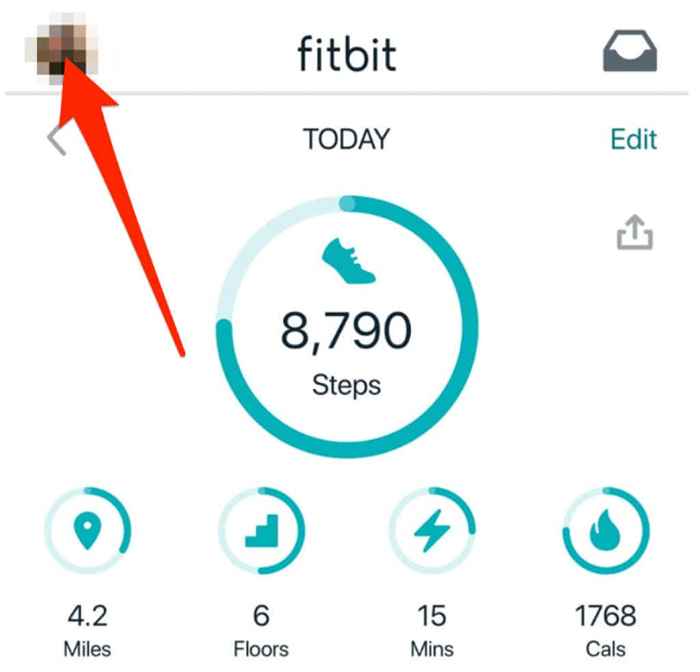
- Ketik anda gambar peranti.
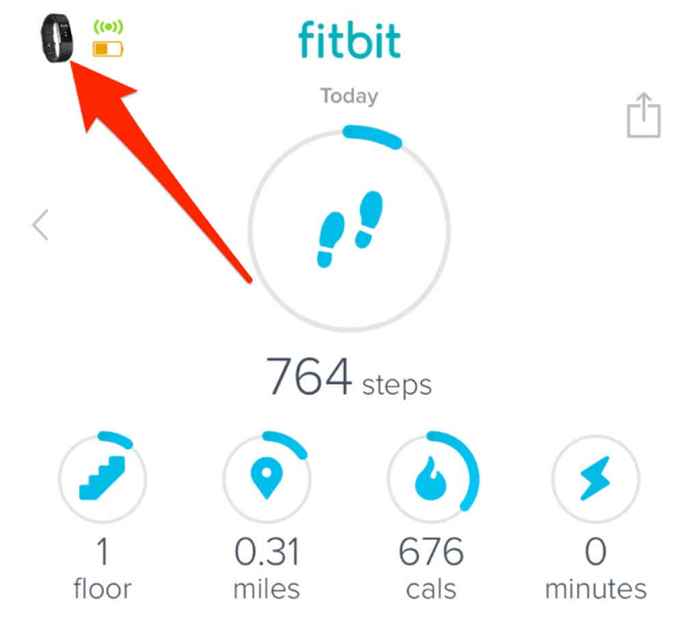
- Seterusnya, ketik Banner merah jambu yang muncul di skrin anda. Banner kemas kini ini dipaparkan hanya apabila kemas kini tersedia.
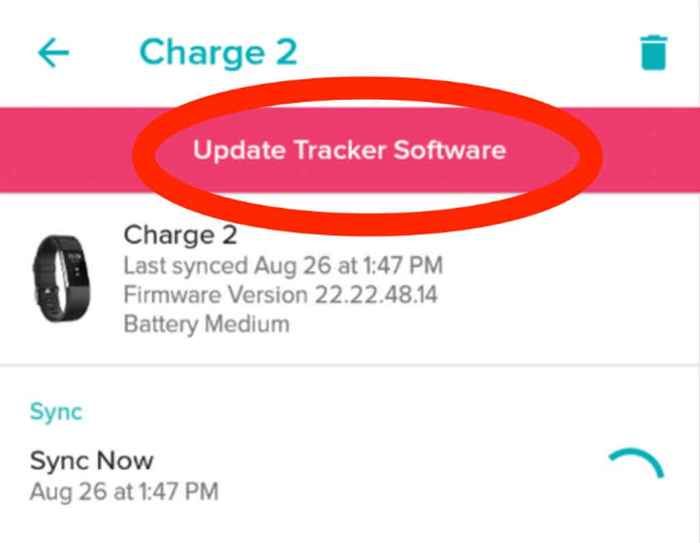
- Ikuti arahan di skrin anda untuk mengemas kini Fitbit anda. Pastikan pelacak dan telefon pintar dekat antara satu sama lain, sebaliknya, kemas kini mungkin gagal.
Kemas kini Fitbit melalui Fitbit Dashboard Online
Untuk mengemas kini Fitbit Tracker anda melalui Fitbit Dashboard Online, anda memerlukan versi terkini Fitbit Connect dan sambungan Bluetooth dengan komputer.
- Pilih Fitbit Connect Di sebelah kanan bar tugas komputer untuk PC Windows atau bahagian atas kanan skrin anda pada Mac.
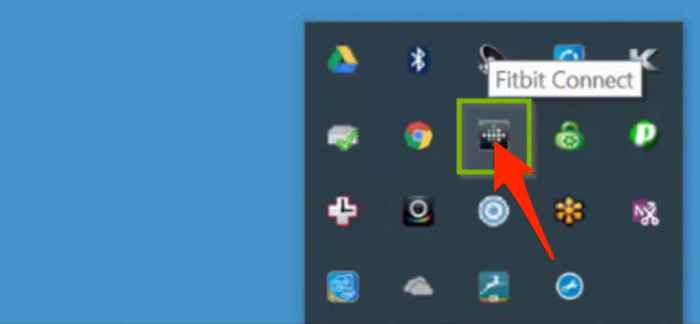
- Seterusnya, pilih Buka menu utama > Periksa kemas kini peranti.
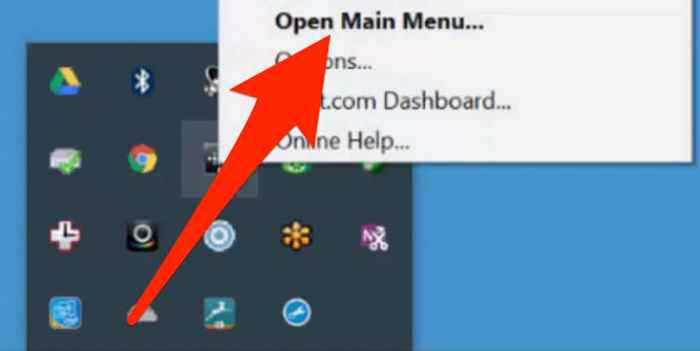
- Sekiranya diminta, log masuk ke akaun Fitbit anda. Sekiranya kemas kini tersedia, Fitbit Tracker akan dikemas kini secara automatik. Setelah dikemas kini, anda akan mendapat pemberitahuan bahawa Fitbit anda sudah terkini.
Sekiranya Fitbit tidak akan dikemas kini, berikut adalah beberapa petua mengenai apa yang perlu dilakukan:
- Cas Fitbit anda dan pastikan hayat bateri sekurang -kurangnya 50 peratus atau lebih.
- Pastikan anda mempunyai sambungan internet yang boleh dipercayai, atau kemas kini akan gagal jika sambungan tiba -tiba jatuh.
- Mulakan semula Fitbit Tracker.
- Cuba mengemas kini firmware lagi.
- Sekiranya anda tidak dapat mengemas kini Fitbit Tracker menggunakan aplikasi Fitbit, gunakan Fitbit Connect untuk mengemas kini, atau sebaliknya.
Catatan: Elakkan mengemas kini fitbit anda pada tengah malam kerana anda mungkin mendapat langkah yang salah untuk 24 jam akan datang.
Unpair dan pasangan semula fitbit anda
Sekiranya anda telah mencuba semua langkah setakat ini dan tiada seorang pun daripada mereka yang telah membantu, cuba pasang Fitbit anda dan pasang semula semula melalui Bluetooth.
- Buka Bluetooth Tetapan pada peranti iPhone atau Android anda. Ketik pada anda Fitbit untuk membuangnya dari senarai.
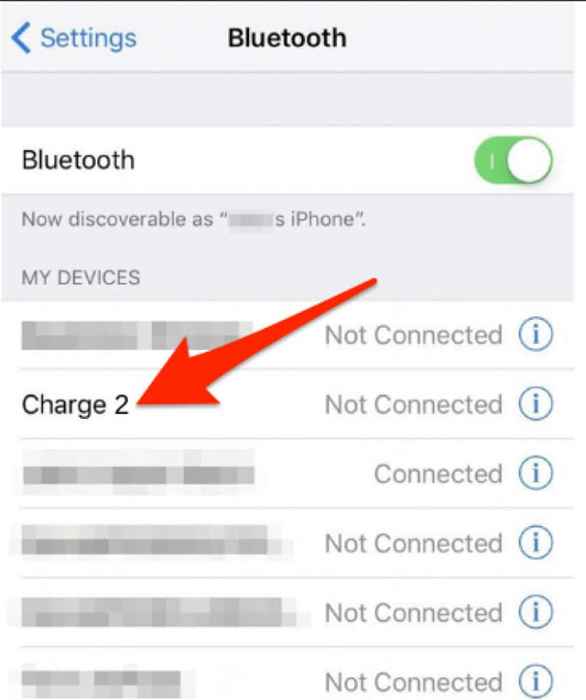
- Mulakan semula telefon pintar anda dan kemudian masuk ke App Fitbit. Pilih Sediakan peranti dan ikuti arahan untuk mengembalikan semula Fitbit dengan akaun anda.
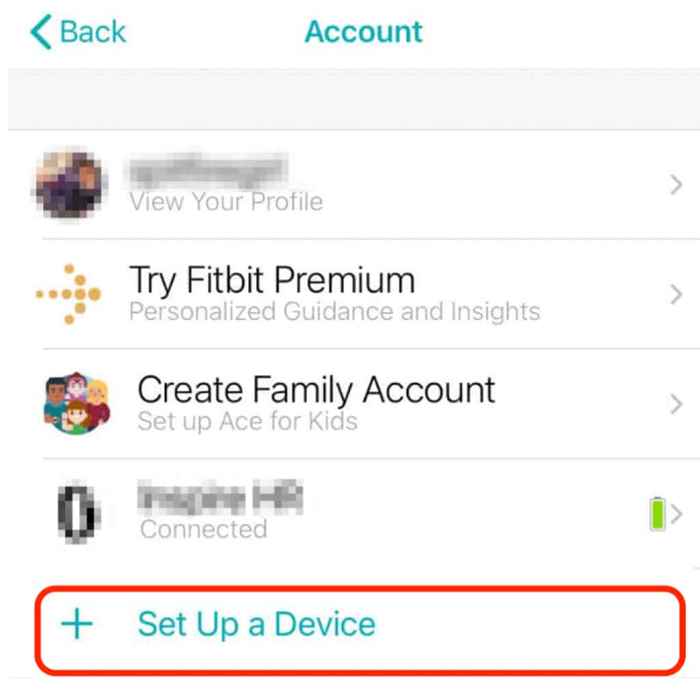
- Periksa sama ada ia menyegerakkan lagi selepas proses pasangan semula selesai.
Tetapkan semula atau padamkan Fitbit anda
Sebagai pilihan terakhir, anda boleh cuba menetapkan semula peranti Fitbit. Penetapan semula akan memadam semua data anda dan memulihkan pelacak ke tetapan lalai kilang.
Sebaik sahaja anda menetapkan semula peranti, anda boleh memulihkan data yang diselaraskan ke akaun Fitbit dalam talian anda.
Walau bagaimanapun, melakukan reset berbeza -beza bergantung kepada model Fitbit yang anda ada. Anda boleh sama ada:
- Masukkan klip kertas ke dalam lubang pada pelacak fitbit anda.
- Tetapkan semula pelacak Fitbit melalui tetapan peranti.
Catatan: Beberapa pelacak fitbit seperti model Blaze dan Surge tidak mempunyai pilihan tetapan semula kilang. Anda boleh membaca arahan penuh di sini untuk setiap jenis peranti Fitbit.
Dapatkan penyegerakan Fitbit anda dengan telefon pintar anda lagi
Fitbit yang tidak menyegerakkan sangat berkurangan dalam kemampuannya. Sebaik -baiknya, kedua -dua Fitbit dan telefon pintar anda harus disegerakkan secara automatik pada bila -bila masa kedua -dua peranti itu berdekatan.
Sekiranya Fitbit anda tidak disegerakkan walaupun setelah mencuba semua langkah penyelesaian masalah dalam panduan ini, kami mengesyorkan menghubungi pasukan sokongan Fitbit untuk sokongan selanjutnya. Anda juga boleh menyemak alternatif Fitbit kegemaran kami untuk semua titik harga.
Tinggalkan komen dan beritahu kami penyelesaian mana yang berfungsi untuk anda.

